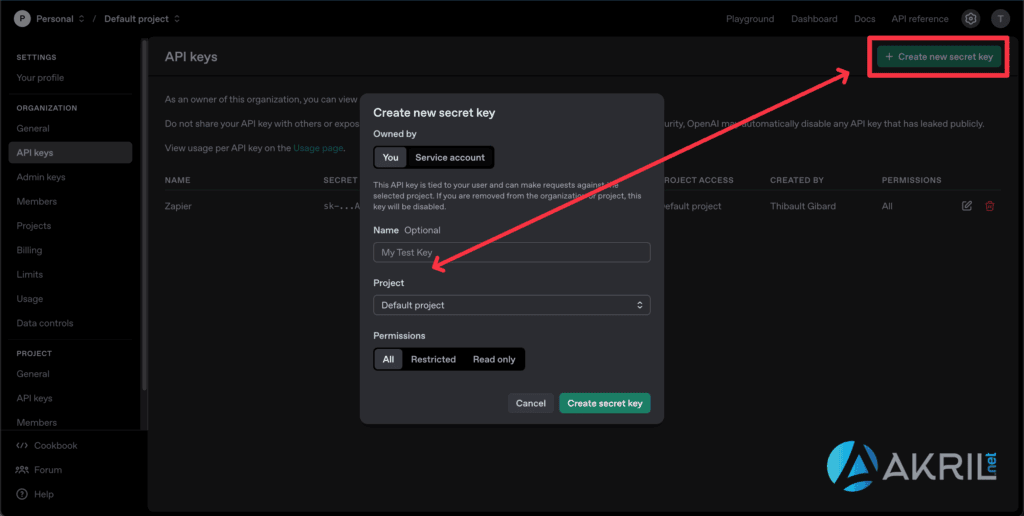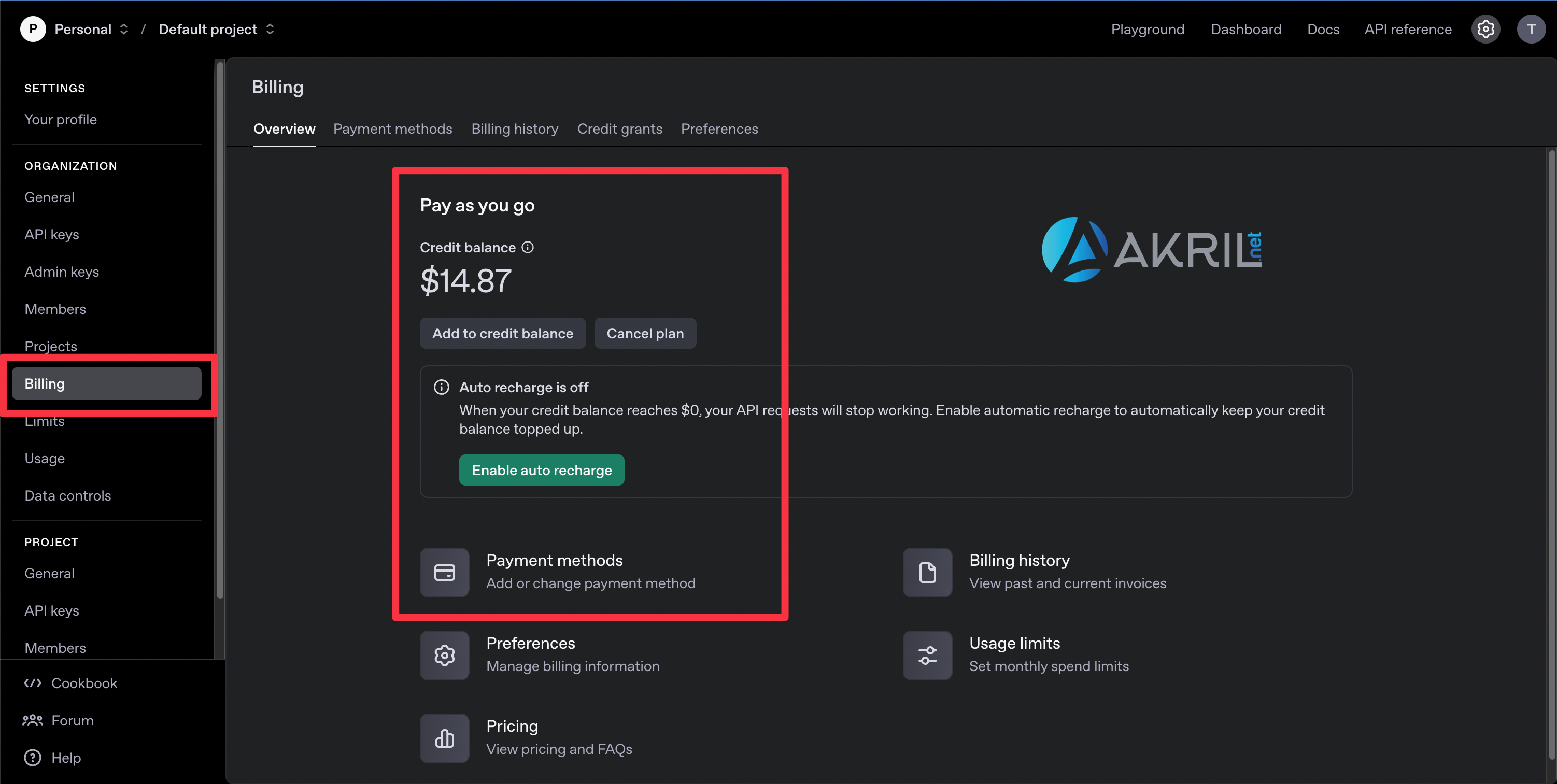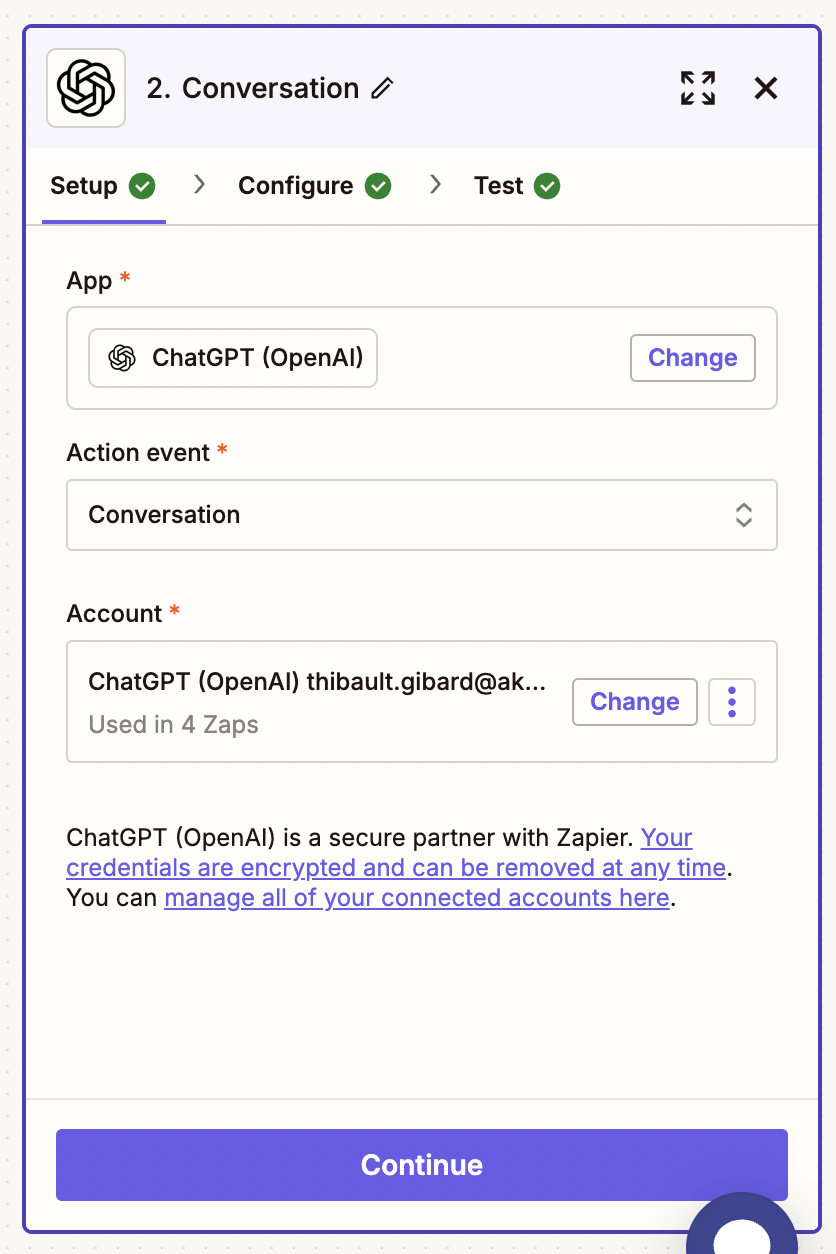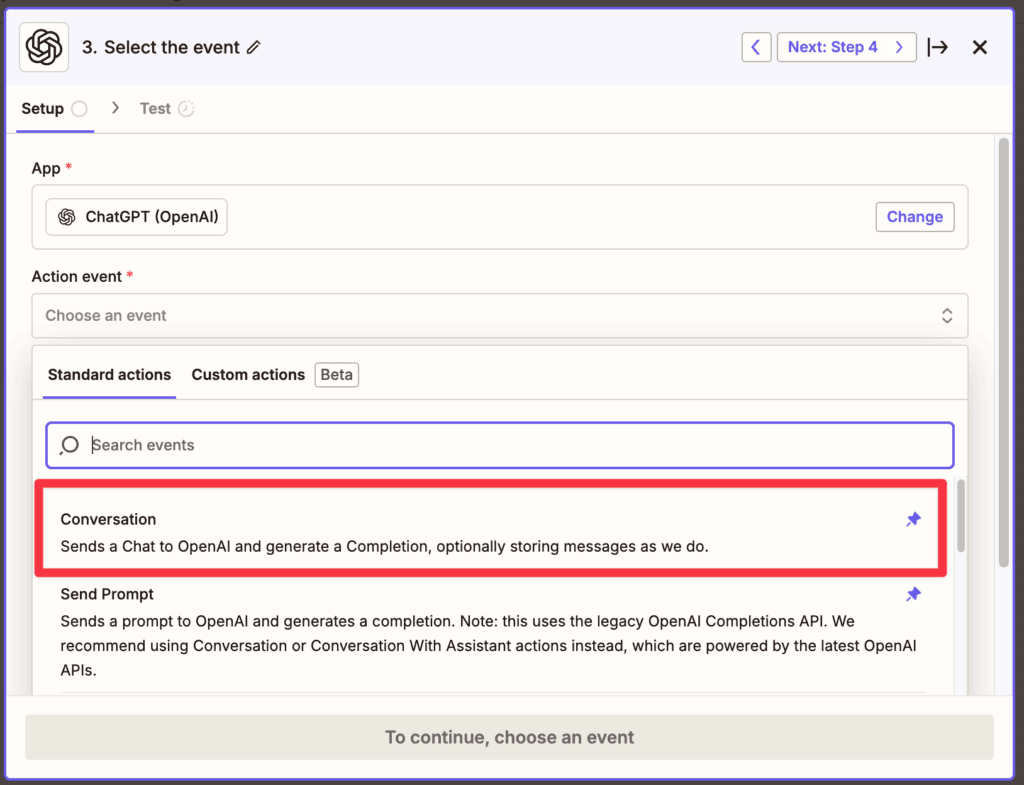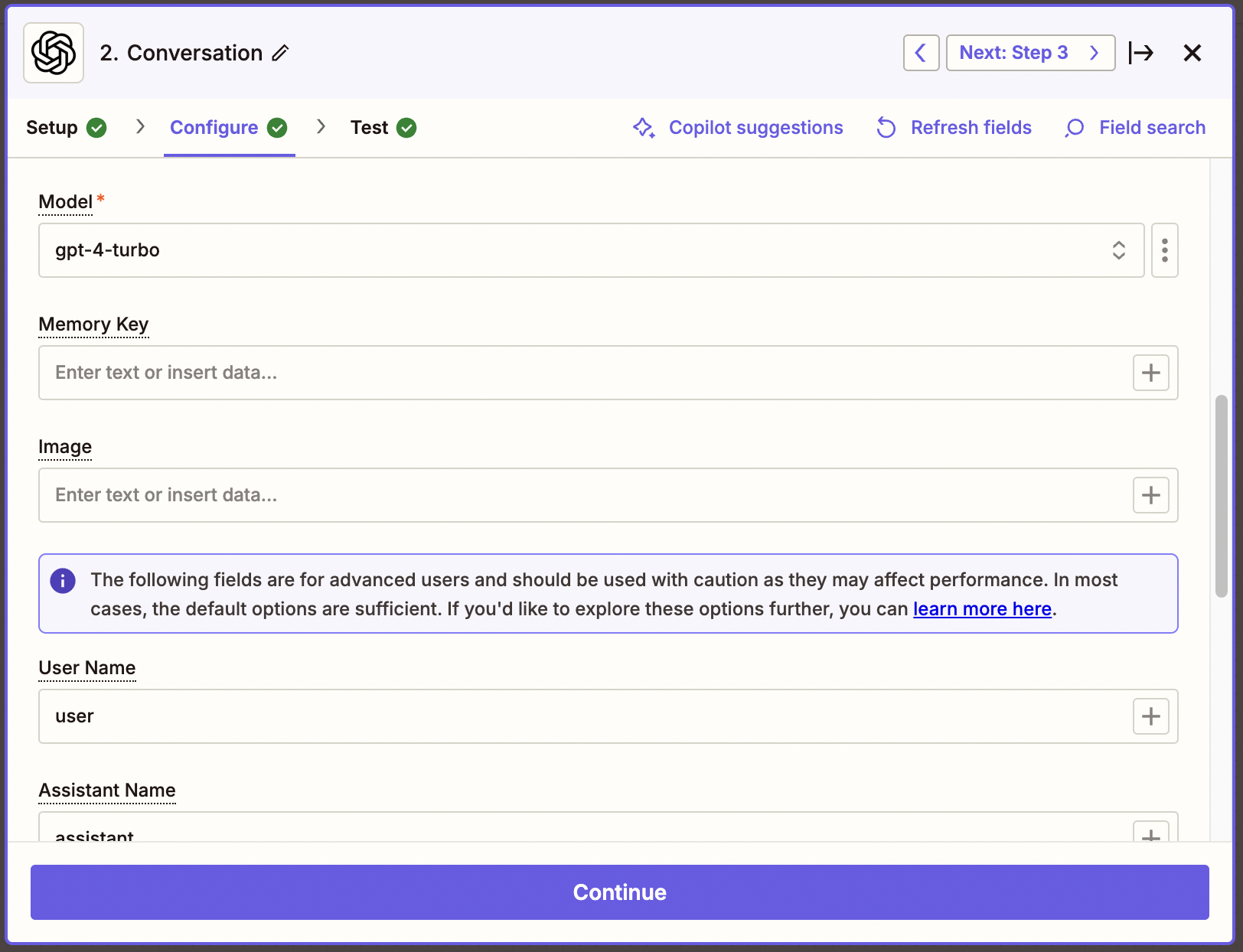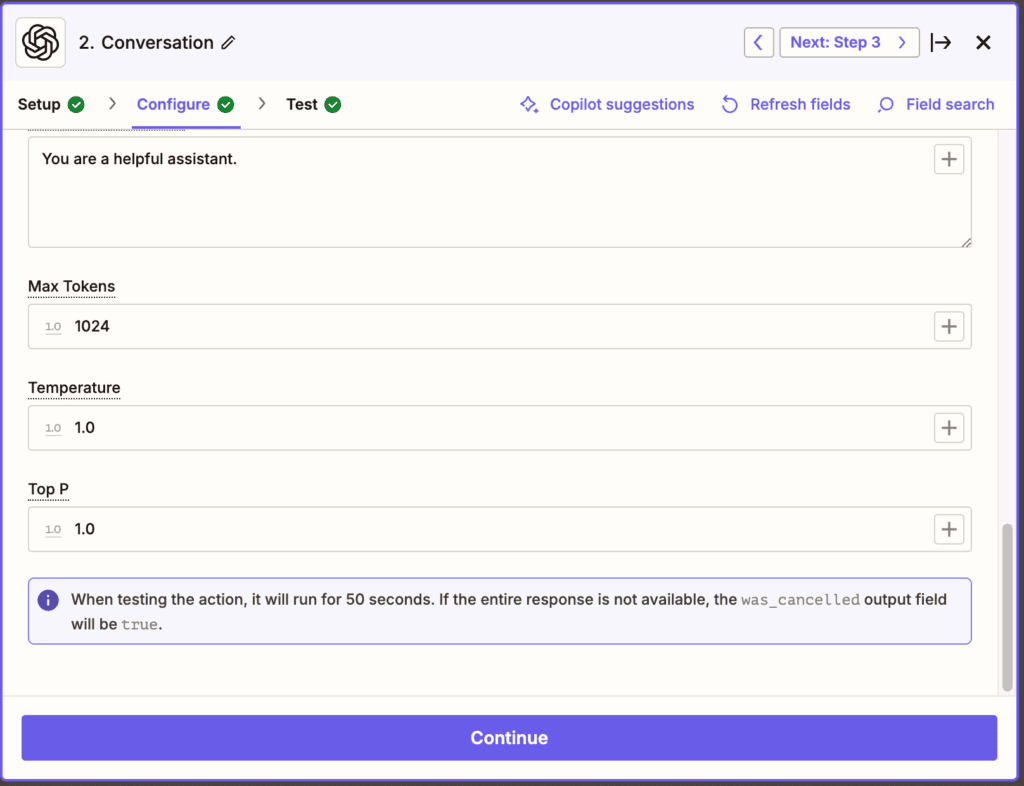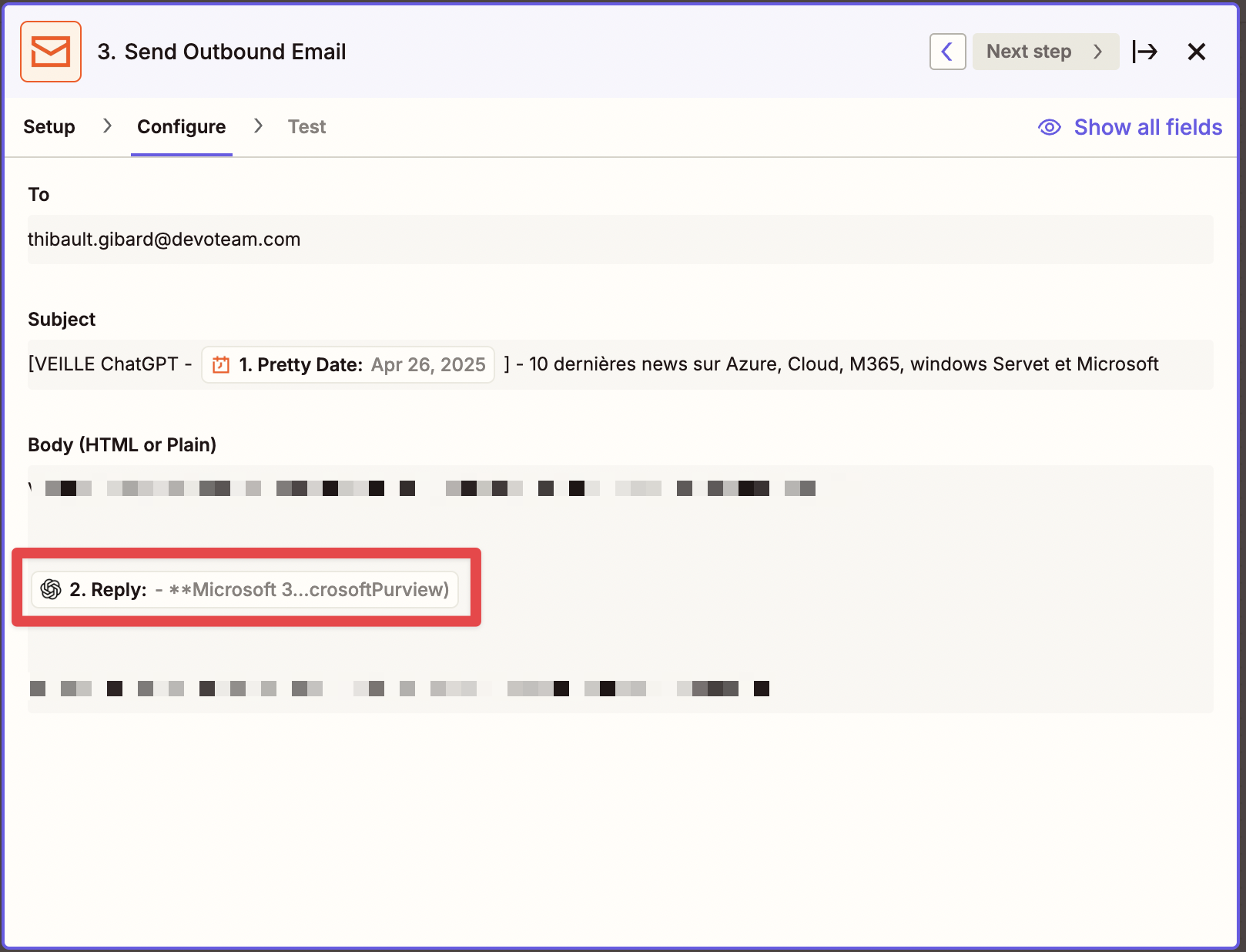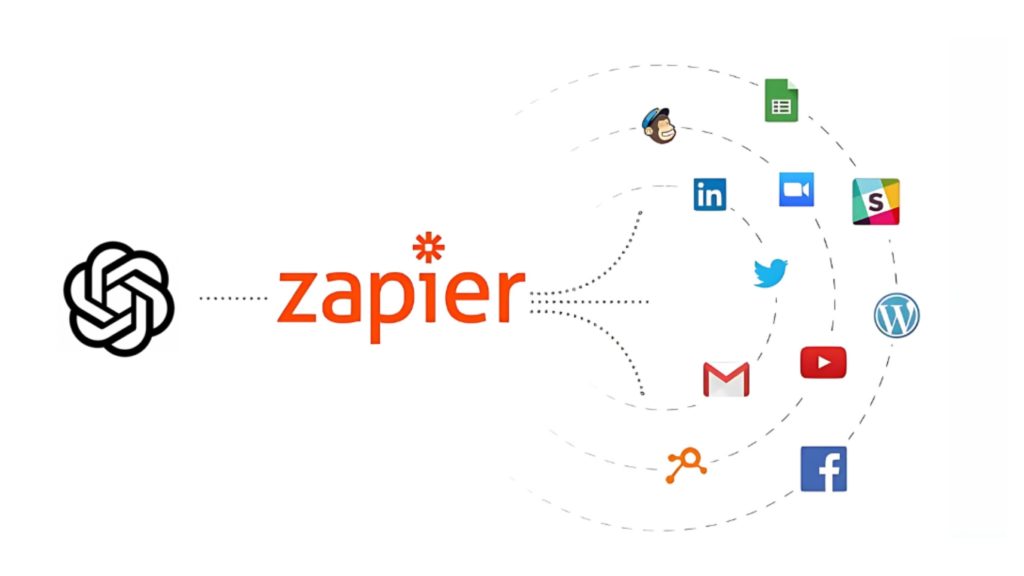
ChatGPT est devenu incontournable pour beaucoup de gens aujourd’hui. Mais le principe de fonctionnement c’est que vous devez lui parler pour qu’il vous réponde. Autrement dit, il n’est pas possible de planifier une réponse à l’avance. Heureusement, il est possible de planifier des comportements et des demandes auprès de ChatGPT directement avec des outils Low-Code ou No-Code comme Zapier, Make, et bien d’autres. Personnellement, j’ai tenté plusieurs outils différents mais c’est Zapier qui est, à mon sens, le meilleur d’entre tous.
Dans cet article, je vous propose de voir comment nous allons pouvoir utiliser Zapier afin d’envoyer des demandes à ChatGPT de manière automatisée à des moments particuliers – mais attention je vous préviens tout de suite ce n’est pas gratuit (mais le prix est raisonnable).
Préparation de votre compte ChatGPT
Avant de pouvoir utiliser ChatGPT via Zapier, vous allez devoir générer une clé API. Il n’est en effet pas possible d’utiliser ChatGPT au sein de Zapier via un abonnement gratuit ou même avec l’abonnement payant à 20 $ / mois.
Pour pouvoir utiliser l’API de ChatGPT via Zapier, vous devez déjà disposer d’un compte ChatGPT personnel. Une fois que c’est bon, rendez-vous à l’adresse suivante : https://platform.openai.com/settings/organization/api-keys et créez un clé API.
Une fois que c’est bon, notez bien votre secret key car elle ne s’affichera pas à nouveau. Si vous la perdez, vous devrez en créer une nouvelle.
Pour pouvoir accéder à l’API de ChatGPT, vous devrez également indiquer une carte bleue ou approvisionner votre compte car oui ce n’est pas gratuit ! 😉
Désormais, vous avez tout ce qu’il faut pour pouvoir effectuer des prompts ChatGPT depuis Zapier.
Utilisation de ChatGPT dans Zapier
Dans Zapier, créez une nouvelle séquence de tâches. Selon le scénario que vous envisagez, créez vos tâches puis ajoutez une nouvelle étape en cherchant ChatGPT. Vous devrez vous identifier avec l’adresse email et le mot de passe que vous utilisez pour accéder votre compte ChatGPT.
Une fois que c’est fait, il ne vous reste plus qu’à choisir ce que vous voulez demander à ChatGPT : souhaitez-vous lui parler (un prompt classique) ou bien souhaitez-vous générer une image avec l’aide de DALL-E. Ne vous trompez pas, l’option Send Prompt peut être tentante mais c’est l’option Conversation que vous devez choisir.
Tout au début, indiquez déjà ce que vous souhaitez demander à ChatGPT. Vous pourrez alors choisir le modèle à utiliser, si vous souhaitez lui envoyer une image et même la température (ce réglage permet de définir à OpenAI si vous souhaitez que ChatGPT vous communique une réponse plutôt créative ou plutôt précise / scientifique).
Utiliser la réponse de ChatGPT
Il ne vous reste plus qu’à utiliser la réponse de ChatGPT dans l’étape suivante. Dans mon cas, j’ai fait très simple, je me suis envoyé un email avec la réponse de ChatGPT. Dans ce cas, j’utilise la tâche Email by Zapier disponible dans ChatGPT.
Dans mon cas, j’ai fait quelque-chose de très simple puisque je m’envoie simplement la réponse de ChatGPT par email. Mais vous pouvez consommer sa réponse pour l’envoyer à plein d’autres outils : Google Sheets, WordPress et plein d’autres options encore ! 😉